photoshop調(diào)色教程:打造通透、靚麗美女
時(shí)間:2024-02-04 09:45作者:下載吧人氣:24

原圖

效果圖
1、首先將原圖在photoshop中打開,CTRL+J復(fù)制一層。(小貼士:初學(xué)朋友一定要養(yǎng)成這個(gè)習(xí)慣,盡量不要在加鎖的“背景層”上操作。)然后選取模糊工具,強(qiáng)度60%上下,將MM的皮膚部分進(jìn)行模糊處理,消除原圖上的噪點(diǎn),但要注意紋理,不要將皮膚原有的紋理涂掉,這樣會(huì)使圖片產(chǎn)生假的感覺,可隨時(shí)調(diào)整模糊工具的強(qiáng)度。如圖1:

圖1
2、完成后點(diǎn)“通道”,仔細(xì)觀察紅藍(lán)綠三個(gè)通道,看看在哪個(gè)通道下,原圖上的MM皮膚會(huì)比較的通透,相對(duì)于這張圖來說,紅通道比較通透而不失真。然后將紅通道復(fù)制一層,執(zhí)行菜單—圖像—計(jì)算,選“強(qiáng)光”然后將以上步驟再重復(fù)一次,得到圖2-1:

圖2
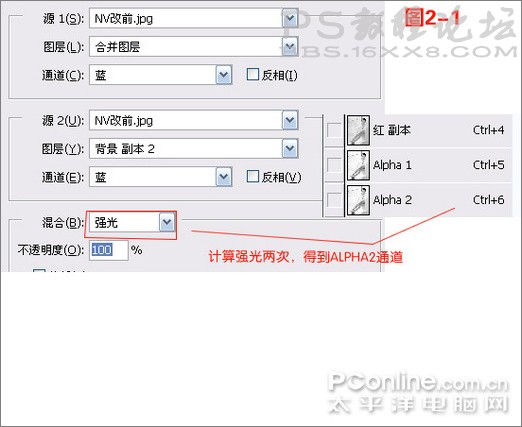
圖2-1
然后拖動(dòng)ALPHA2拖動(dòng)到“將通道做為選區(qū)載入”上,這時(shí)候屏幕上出現(xiàn)閃動(dòng)的虛線;然后點(diǎn)圖層,按SHIFT+CTRL+I進(jìn)行反選。如圖2-2:
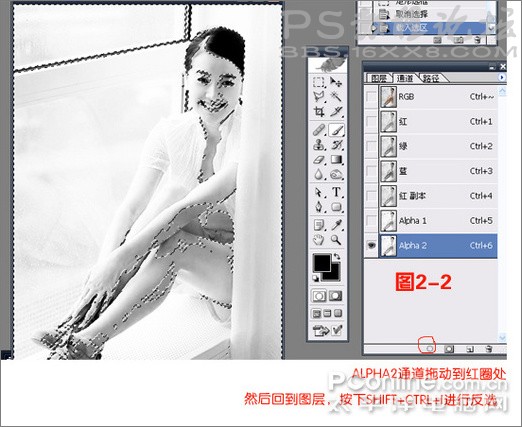
圖2-2
3、反選后執(zhí)行菜單—圖像—調(diào)整—曲線,如下圖示例。之所以在上一步進(jìn)行通道選區(qū)載入,是為了在調(diào)整皮膚亮度不將如眼睛 眉毛等“暗部”也調(diào)整了。

圖3
, 4、藝術(shù)化處理。在第3部完成以后,可以看到MM的皮膚通透了很多,也美白了不少,現(xiàn)在大家可以根據(jù)自己的喜好來添加藝術(shù)化效果,筆者這里選了自己喜歡的淡藍(lán)色作為調(diào)整色,淡藍(lán)色在視覺上也容易產(chǎn)生“通透”的效果,執(zhí)行菜單—圖像—調(diào)整—色彩平衡,選中間調(diào),數(shù)值如下圖:
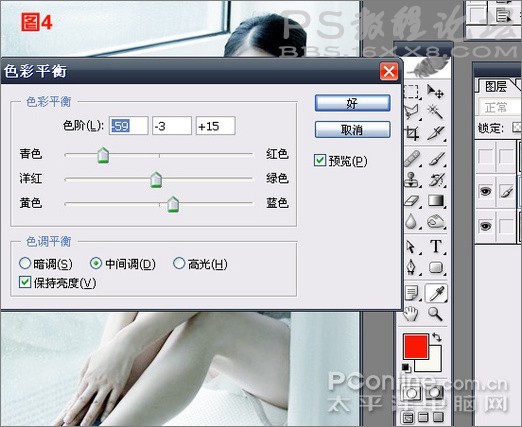
圖4
完成后的圖MM的皮膚通透了很多,而且皮膚也不是那種卡百卡百的恐怖膚色。
標(biāo)簽靚麗,美女,通透,打造,調(diào)色,教程,photoshop
相關(guān)推薦
熱門閱覽
- 1ps斗轉(zhuǎn)星移合成劉亦菲到性感女戰(zhàn)士身上(10P)
- 2模糊變清晰,在PS中如何把模糊試卷變清晰
- 3ps楊冪h合成李小璐圖教程
- 4ps CS4——無法完成請(qǐng)求,因?yàn)槲募袷侥K不能解析該文件。
- 5色階工具,一招搞定照片背后的“黑場(chǎng)”“白場(chǎng)”和“曝光”
- 6ps液化濾鏡
- 7PS鼠繪奇幻的山谷美景白晝及星夜圖
- 8LR磨皮教程,如何利用lightroom快速磨皮
- 9ps調(diào)出日系美女復(fù)古的黃色調(diào)教程
- 10實(shí)際操作,在PS中如何批量給圖層重命名并導(dǎo)出
- 11軟件問題,PS顯示字體有亂碼怎么辦
- 12photoshop把晴天變陰天效果教程
最新排行
- 1室內(nèi)人像,室內(nèi)情緒人像還能這樣調(diào)
- 2黑金風(fēng)格,打造炫酷城市黑金效果
- 3人物磨皮,用高低頻給人物進(jìn)行磨皮
- 4復(fù)古色調(diào),王家衛(wèi)式的港風(fēng)人物調(diào)色效果
- 5海報(bào)制作,制作炫酷的人物海報(bào)
- 6海報(bào)制作,制作時(shí)尚感十足的人物海報(bào)
- 7創(chuàng)意海報(bào),制作抽象的森林海報(bào)
- 8海報(bào)制作,制作超有氛圍感的黑幫人物海報(bào)
- 9碎片效果,制作文字消散創(chuàng)意海報(bào)
- 10人物海報(bào),制作漸變效果的人物封面海報(bào)
- 11文字人像,學(xué)習(xí)PS之人像文字海報(bào)制作
- 12噪點(diǎn)插畫,制作迷宮噪點(diǎn)插畫

網(wǎng)友評(píng)論